Observação
O acesso a essa página exige autorização. Você pode tentar entrar ou alterar diretórios.
O acesso a essa página exige autorização. Você pode tentar alterar os diretórios.
Funções apropriadas: administrador de parceiros do Microsoft AI Cloud Partner Program
Observação
O Microsoft Partner Network agora é chamado de Microsoft AI Cloud Partner Program.
Este artigo descreve os benefícios dos serviços de nuvem que estão disponíveis para parceiros no Partner Center. Ele também descreve como ativar assinaturas de nuvem. A captura de tela a seguir mostra a experiência de Benefícios no Partner Center.
Veja seus benefícios na nuvem
Como parceiro do Programa de Parceiros de Nuvem de IA da Microsoft, você pode ter acesso a muitos benefícios técnicos e de entrada no mercado. Se você for um administrador de parceiros do Microsoft AI Cloud Partner Program, poderá explorar muitos desses benefícios diretamente do Partner Center.
Para ver os benefícios dos produtos de nuvem:
No menu Benefícios do Partner Center, selecione Nuvem.
Na página Serviços de nuvem exibida, você pode ver:
- Os benefícios disponíveis da assinatura do produto na nuvem.
- A associação e o programa que provisionaram um produto de benefício específico.
- A quantidade de licença atribuída a cada produto.
- A data antes da qual você precisa ativar o benefício.
Na página Benefícios dos serviços de nuvem, você pode encontrar todos os produtos de nuvem que exigem uma chave do produto para ativação, como Microsoft Dynamics, Microsoft Intune e Power BI. Os produtos são oferecidos com base no tipo de associação ou programa disponível para você como parceiro no Microsoft AI Cloud Partner Program. Por exemplo, Microsoft Action Pack, designação do Parceiro de Soluções, benefícios herdados em ouro ou prata.
Como ativar uma assinatura de nuvem/benefícios de nuvem
Você pode ativar uma nova assinatura de nuvem ou reativar uma assinatura desabilitada ou expirada.
No workspace Benefícios, selecione Serviços de nuvem.
Em Nome do Benefício, selecione o benefício do serviço de nuvem que você deseja ativar.
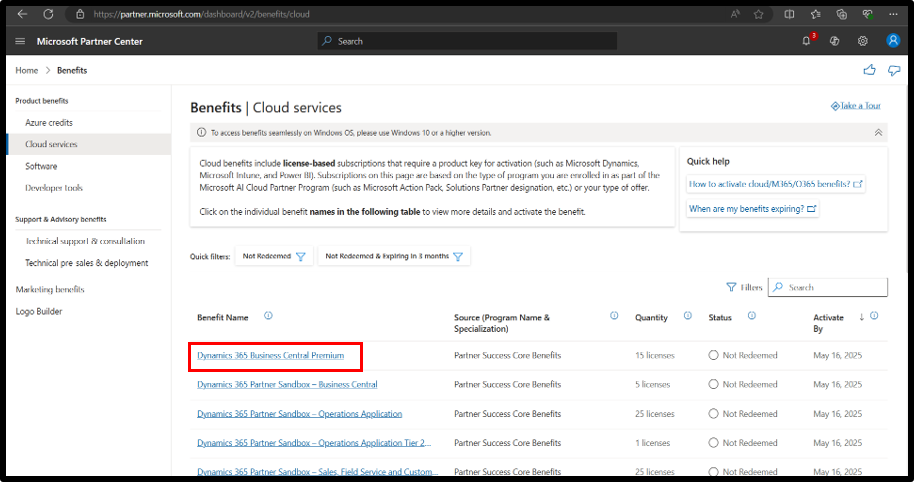
No assistente, use Ativar Benefícios para saber como resgatar as chaves.
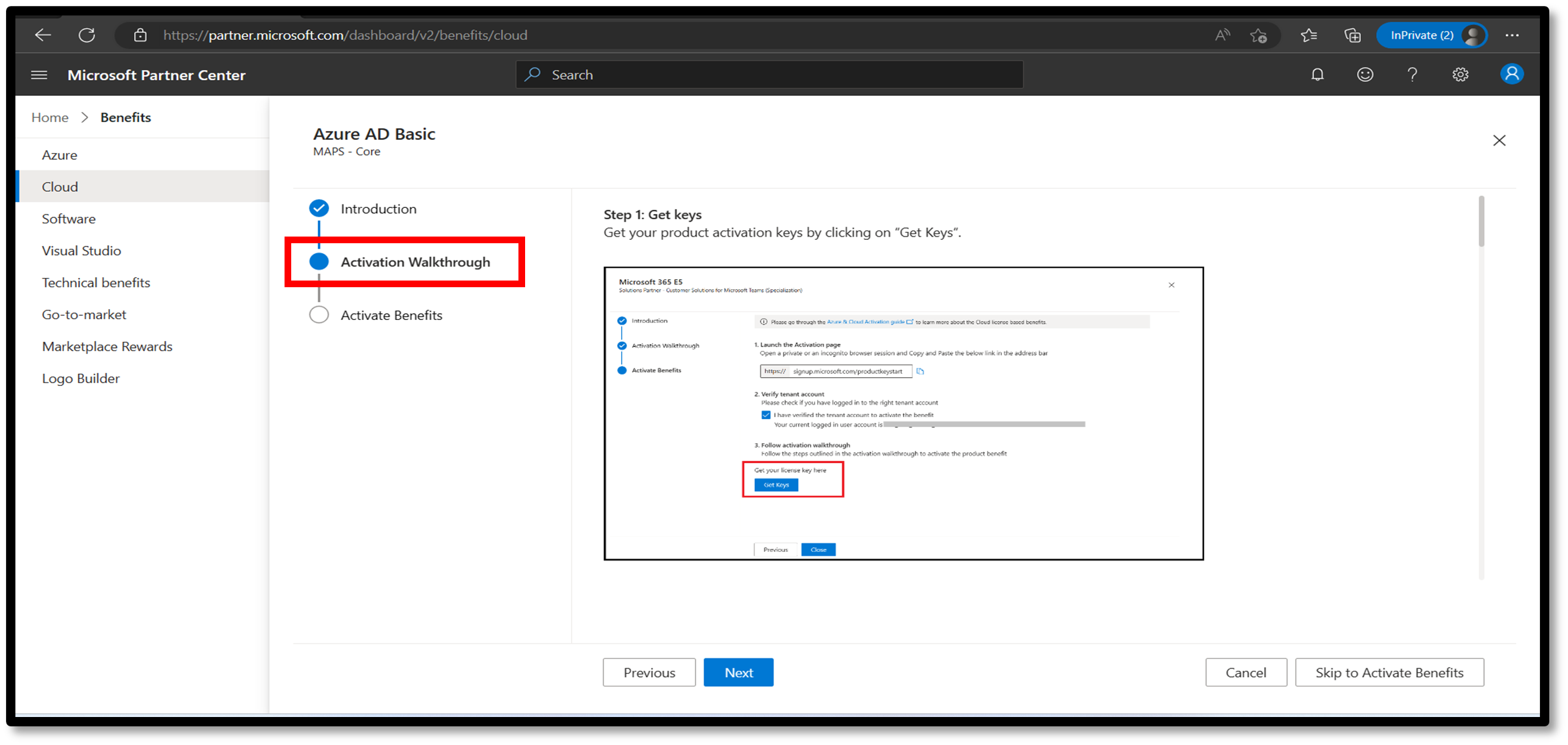
Selecione Obter Chaves para recuperar a chave de licença de nuvem.
Abra uma janela privada ou anônima do navegador, copie e cole este link e siga as instruções para ativar uma nova assinatura ou reativar uma assinatura desabilitada ou expirada:
https://signup.microsoft.com/productkeystart.Cole a chave de licença de nuvem no portal de inscrição e siga as etapas para resgatar o benefício da nuvem.

Observação
Os benefícios do Office 365 E3, Office 365 E5, Enterprise Mobility + Security, Microsoft Intune e Windows 10 Enterprise não fazem mais parte dos pacotes de benefícios de competência. Você pode ativar os benefícios do Microsoft 365 E3 ou do Microsoft 365 E5 que atuam como substituições para os pacotes de benefícios autônomos que não têm mais suporte.
Observação
Depois de resgatar uma chave, ela não poderá ser resgatada uma segunda vez. Observe também os seguintes pontos importantes:
- Confirme se você precisa adicionar mais licenças, quantas e se deseja estender a data de término. Se você optar por adicionar mais licenças e não estender a data de término, o sistema fornecerá menos de 12 meses de assinatura ativa.
- Confirme se você está conectado com as credenciais corretas e se está ativando as chaves no locatário correto do Microsoft Entra. Sempre entre com uma janela de navegador privada ou anônima para garantir que você esteja ativando chaves no locatário correto.
- Observe a data de validade do benefício mostrada no Microsoft Partner Center. Indica a última data para exercer direitos de uso sobre esse benefício. Essa data pode ser diferente da data de término da assinatura listada no portal do Centro de Administração do Microsoft 365. Isso pode ocorrer devido a vários fatores, como a data de ativação do benefício, o número de licenças associadas à chave e as licenças adicionadas ou estendidas no portal de administração.
Estender a data de término de uma assinatura existente
Para estender a data de término de uma assinatura existente, use estas etapas:
- Copie e cole o seguinte link em uma janela privada ou anônima do navegador:
https://portal.office.com/commerce/productkeyredeem.aspx. - Ao acessar o portal do centro de administração do Microsoft 365, certifique-se de usar a instância correta do Microsoft Entra.
- Selecione a assinatura de nuvem na lista.
- Selecione Estender a data de término para renovar a assinatura existente. Quando você estende a data de término, ela aumenta a duração da assinatura e mantém o número de licenças igual.
Importante
Se sua assinatura estiver desabilitada ou expirada, talvez você não encontre a opção de prorrogar a data de término. Abra um navegador privado ou anônimo, copie e cole o seguinte link e siga as instruções para prosseguir com a ativação: https://signup.microsoft.com/productkeystart.
Adicionar mais licenças a uma assinatura existente
Para adicionar mais licenças a uma assinatura existente, use estas etapas:
Selecione Adicionar licenças. Se você também quiser renovar a assinatura existente, não selecione Adicionar licenças. Quando você seleciona Adicionar licenças, ele reduz a duração da assinatura e aumenta o número de licenças na assinatura.
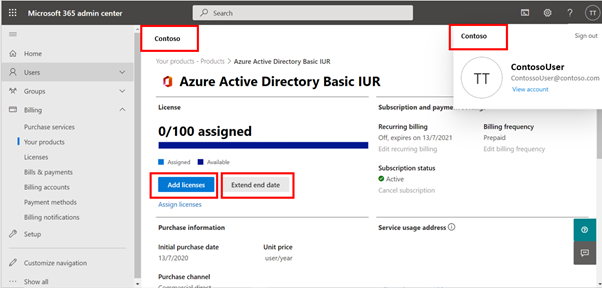
No painel lateral, selecione Resgatar chave do produto.
Insira a chave do produto e selecione Validar para verificar os detalhes da chave.
Selecionar Resgatar para concluir o processo.
Observação
Cada chave do produto fornece aos usuários 12 meses de serviço a partir da data em que a chave do produto é resgatada. No entanto, se os usuários existentes tiverem uma data de renovação antecipada, duas datas serão médias para facilitar o gerenciamento de suas assinaturas com base em uma única data de término para todos os usuários. Nenhum tempo é adicionado ou perdido durante o cálculo. O cálculo que faz a média de duas datas é: [A (initial users) x B (time remaining on subscription) + C (new users) x (12 months)] ÷ total number of users = new time remaining.
Ativar uma assinatura pela primeira vez
Siga estas etapas se você estiver ativando uma assinatura pela primeira vez ou se sua assinatura estiver em um estado desabilitado ou expirado:
- Copie e cole o seguinte link em uma janela privada ou anônima do navegador:
https://portal.office.com/commerce/productkeyredeem.aspx. - Certifique-se de entrar na conta de locatário correta do Microsoft Entra. Depois de entrar, verifique os detalhes do locatário.
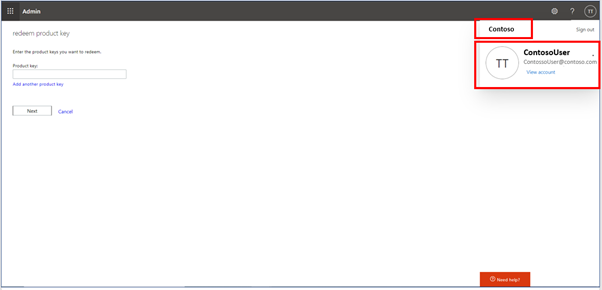
- Insira a chave de 25 dígitos que você obtém do Partner Center e selecione Avançar.
- Verifique os detalhes do produto exibido, o número de licenças e a duração da assinatura. Quando estiver pronto, selecione Resgatar para ativar a assinatura.
A assinatura recém-ativada está disponível na Central de administração do Microsoft 365, na guia Seus produtos.
Ativar o benefício do Office 365 E3, ativar os benefícios da nuvem ou renovar o Office 365 E3
Primeiro, verifique o status atual do produto.
Quando o status da assinatura do produto estiver ativo
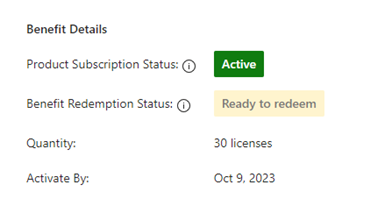 Captura de tela dos detalhes do benefício, com Status da assinatura do produto = Ativo.
Captura de tela dos detalhes do benefício, com Status da assinatura do produto = Ativo.
Se você tiver uma nova chave do produto de 25 caracteres (exemplo: AAAA1-BBBB2-CCCC3-DDDD4-EEEE5), que você está pronto para resgatar, poderá resgatar a chave de qualquer uma das três maneiras a seguir:
Renove a assinatura existente por mais um ano.
Se você quiser renovar a assinatura para durar mais um ano, aguarde a expiração da assinatura existente. Para verificar a data de expiração da assinatura, consulte Centro de administração do Microsoft 365: seus produtos.
Depois que a assinatura existente expirar, use estas etapas para renovar sua assinatura.
Adicione licenças à assinatura existente e estenda a data de término.
Adicionar uma licença aumenta o número de licenças em sua assinatura e estende a data de término em alguns meses para todas as licenças.
Estenda a data de término da assinatura existente por alguns meses.
Quando você estende a data de término, ela só estende a data de término da assinatura por alguns meses para todas as licenças. Quando você estende a data de término, ela não aumenta a contagem de licenças da assinatura.
- Em um navegador, abra uma nova janela InPrivate ou anônima .
- Cole o seguinte link de ativação e entre usando o locatário correto: https://admin.microsoft.com/AdminPortal/Home#/subscription
- Selecione o produto para o qual você deseja adicionar mais licenças ou estender a data de término.
 Captura de tela da tela Seus produtos, com um único item selecionado.
Captura de tela da tela Seus produtos, com um único item selecionado.
- Selecione Adicionar licenças para adicionar mais licenças à assinatura existente. Selecione Estender data de término.
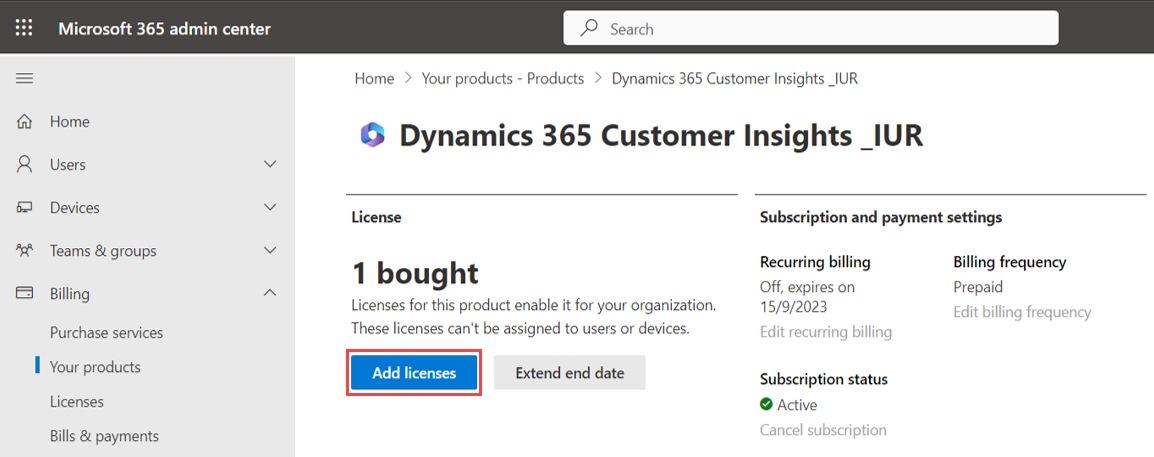 Captura de tela da tela Dynamics Insights, com Adicionar Licenças selecionado.
Captura de tela da tela Dynamics Insights, com Adicionar Licenças selecionado.
Quando o status da assinatura do produto é sem assinatura ativa ou está expirada
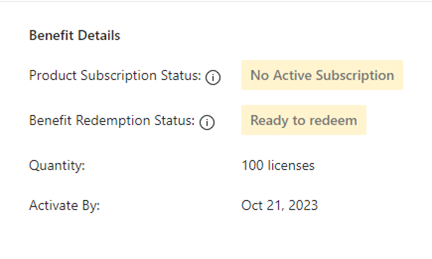 Captura de tela dos detalhes do benefício, com Status da assinatura do produto = Nenhuma assinatura ativa.
Captura de tela dos detalhes do benefício, com Status da assinatura do produto = Nenhuma assinatura ativa.
Obtenha as chaves de ativação do produto selecionando Obter chaves.
Em um navegador, abra uma nova janela InPrivate ou anônima . Nessa janela, cole o seguinte link de ativação: https://signup.microsoft.com/productkeystart.
Na caixa Chave do Produto , insira a chave do produto de 25 caracteres que você obteve da Etapa um.
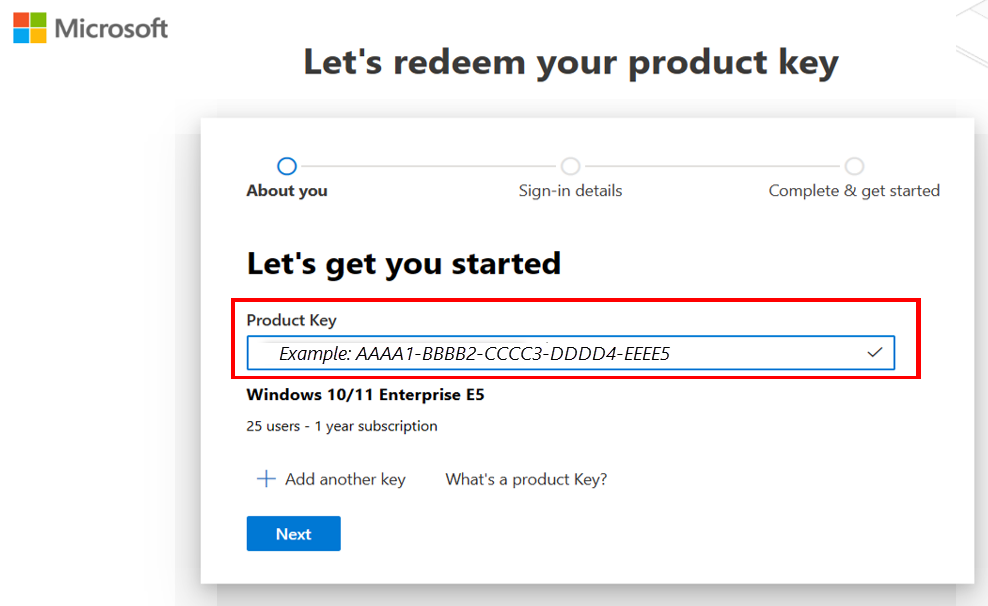 Captura de tela da tela: Vamos resgatar sua chave do produto.
Captura de tela da tela: Vamos resgatar sua chave do produto.
Verifique se o nome do produto, a contagem de licenças e a duração estão corretos. Selecione Resgatar para ativar essa assinatura para a conta de inquilino conectada. Após a ativação, você pode aproveitar a assinatura.
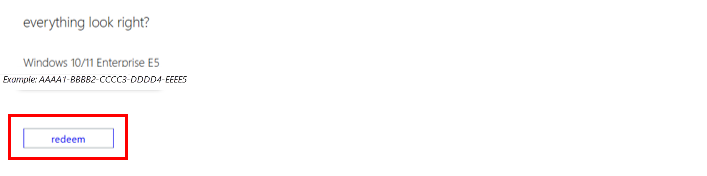 Captura de tela da tela de confirmação, com Resgatar destacado.
Captura de tela da tela de confirmação, com Resgatar destacado.
Depois que você resgatar a chave com êxito, o produto será adicionado ao portal do centro de administração do Microsoft 365. Você pode adicionar usuários a esses produtos que podem usá-los. Para saber mais, confira Atribuir licenças do Microsoft 365 a usuários ou ajuda do Microsoft Admin Center.
Selecione Resgatar chave do produto.
Insira a chave do produto de 25 caracteres e selecione Validar.
Depois que a chave for validada, verifique as novas licenças totais e a data de término. Se você aceitar a nova data de término e os dados de contagem de licenças, selecione Resgatar para adicionar novas licenças ou estender a data de término da assinatura.
Ativar benefícios do Copilot
Para resgatar qualquer um dos benefícios do Copilot a seguir, primeiro você deve ativar as chaves de licença do benefício Microsoft 365 E5 ou do benefício Microsoft 365 E3 e do benefício Copilot para Microsoft 365. Você pode encontrar esses benefícios em serviços de nuvem no workspace Benefícios.
- Copiloto para Finanças
- Copiloto para Vendas
- Copilot para Serviço
Para resgatar o benefício Copilot para Microsoft 365, primeiro você deve ativar as chaves de licença do benefício Microsoft 365 E5 ou Microsoft 365 E3. Você pode encontrar esses benefícios em serviços de nuvem no workspace Benefícios.
Certifique-se de ativar todas as licenças de benefício no mesmo locatário. Para obter mais informações, consulte Exibir e usar os benefícios dos serviços de nuvem.
Cenários de licenciamento
Esta seção descreve alguns cenários de licenciamento de exemplo para assinaturas associadas aos produtos do Azure e de nuvem. Nesses cenários, você aprenderá como as datas de término da assinatura são calculadas.
Cenário 1
Se você tiver 100 licenças ativas em uma assinatura e estiver tentando estender a data de término usando uma chave com 25 licenças, a data de término se estenderá por três meses para a assinatura com 100 licenças.
Cenário 2
Se você tiver 100 licenças ativas em uma assinatura e estiver tentando estender a data de término usando uma chave com 100 licenças, a data de término se estenderá por 12 meses.
Cenário 3
Se você tiver cinco licenças ativas em uma assinatura e estiver tentando estender a data de término usando uma chave com 10 licenças, a data de término se estenderá por 24 meses para a assinatura com cinco licenças.
Cenário 4
Se você estiver tentando estender a data de término usando uma chave com mais de três vezes as licenças ativas, receberá a seguinte mensagem de erro:
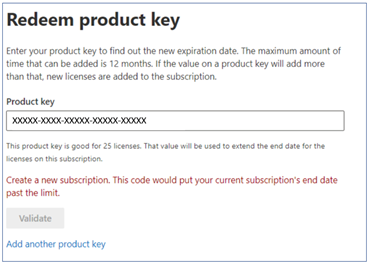 Captura de tela da mensagem de erro da chave do produto.
Captura de tela da mensagem de erro da chave do produto.
Essa mensagem é intencional, pois você só pode prorrogar a data de término da assinatura por, no máximo, três anos.


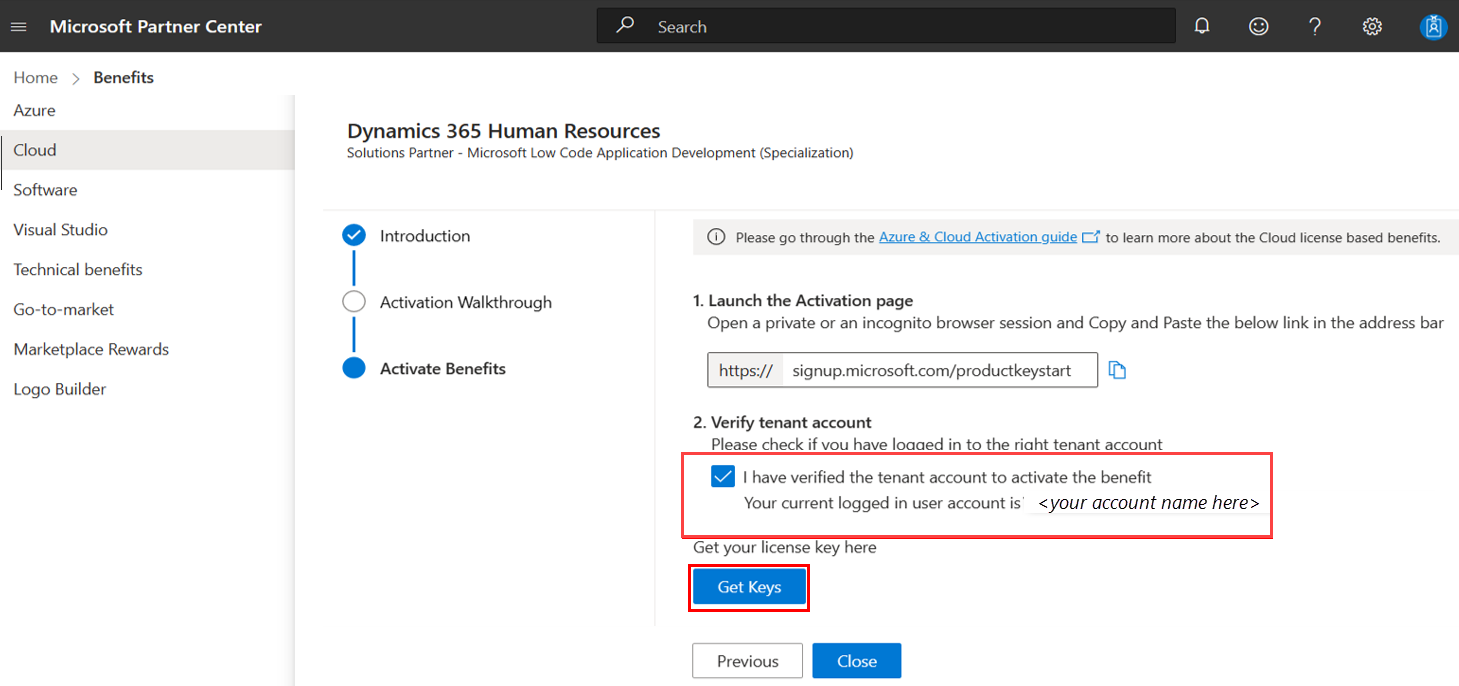 Captura de tela da página Dynamics 365 Human Resources, na página Introdução, com Obter Chaves selecionada.
Captura de tela da página Dynamics 365 Human Resources, na página Introdução, com Obter Chaves selecionada.


